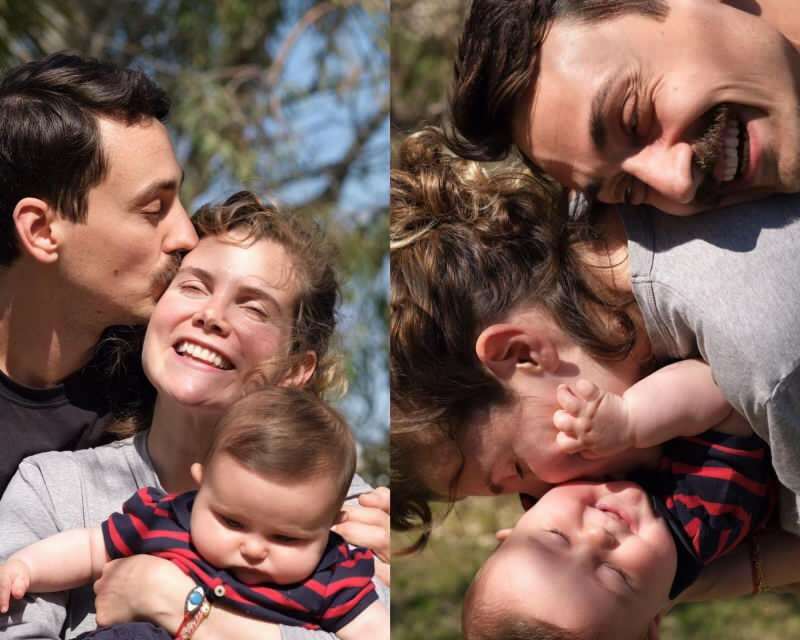كيفية تثبيت أوبونتو بسهولة كتمهيد مزدوج مع Windows باستخدام Wubi
لينكس أوبونتو المصدر المفتوح مجانية / / March 19, 2020

معظم المستخدمين يستخدمون Windows بالفعل ، ولكن إذا كنت ترغب في تجربة نظام تشغيل بديل ؛ Ubuntu هو إصدار مجاني وسهل الاستخدام من Linux. البارحة نحن سأل القراء رائع ما كان يمنعك من تجربة أوبونتو ، وقال الكثيرون أنه كان بسبب "لا أعرف كيفية تثبيته بأمان على جهاز الكمبيوتر الخاص بي."حسنا ، لا مزيد من البحث! مع Wubi ، أصبح تثبيت ubuntu أمرًا سهلاً لدرجة أن جدتي الثانية التي تمت إزالتها مرتين اكتشفت كيفية القيام بذلك ، وهذا يعني الكثير! في ملاحظة جدية ، فإن معظم التثبيت يتم تلقائيًا ، وسيحد دليلنا أدناه من أي ارتباك ، إذا كان ذلك ممكنًا...
وبي (مثبت أوبونتو القائم على Windows) هو برنامج مجاني مفتوح المصدر يقوم تلقائيًا بإعداد ubuntu كصورة قرص على جهاز الكمبيوتر الخاص بك. هذا يعني أنه يمكنك تثبيت أوبونتو على جهاز الكمبيوتر الخاص بك ، ولكن يمكنك نقله أو إزالته بسهولة إذا كنت بحاجة إلى ذلك. ولا تقلق ، عندما تقوم بتثبيت ubunutu باستخدام Wubi ، يمكنك بسهولة التبديل ذهابًا وإيابًا إلى Windows (xp أو vista أو 7) بدون أي مشاكل على الإطلاق. عند مقارنته بتثبيت غير تقليدي من البانتو ، فهو مشابه نسبيًا ، ونكسات Wubi الوحيدة هي نقص وضع السبات وانخفاض الأداء قليلاً. مع ذلك ، إذا وجدت أنك تحب Ubuntu ، يمكنك دائمًا الانتقال إلى تثبيت مخصص بدلاً من ذلك.
هل أنت مستعد لتجربة أوبونتو؟ هيا بنا نبدأ!
الخطوة 1
تحميل الوبي المثبت أوبونتو وتشغيله.
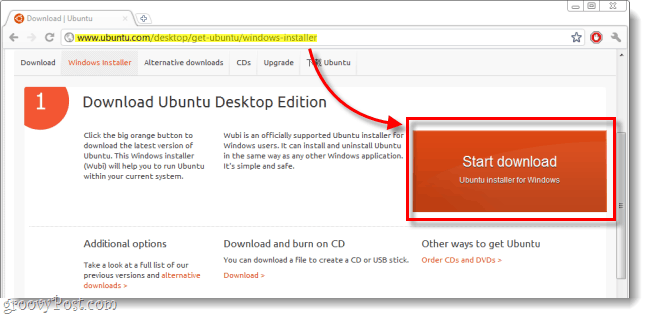
الخطوة 2
بالنسبة للجزء الأكبر ، يمكنك ترك جميع الخيارات في Wubi (Ubuntu Installer) بشكل افتراضي. ولكن عليك فعل ذلك أدخل أ اسم المستخدم و كلمه السر. اكتب كلمة المرور الخاصة بك على حد سواء مربعات كلمة المرور لتأكيد عدم وجود أي أخطاء إملائية. بمجرد الانتهاء ، انقرتثبيت.
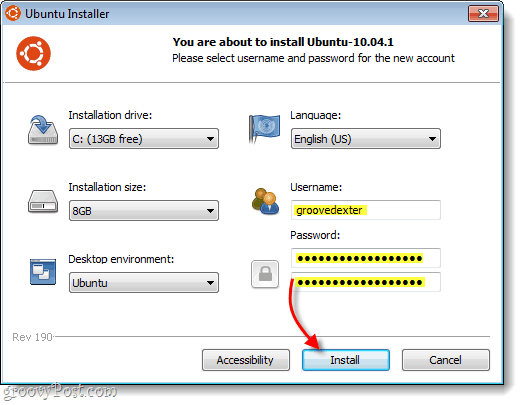
الخطوه 3
انتظر لبعض الوقت… في هذه المرحلة ، أنت تقريبًا في الطيار الآلي ، حيث لا يوجد سوى عدد قليل من النوافذ التي تتطلب تفاعلك. سيقوم Wubi بتنزيل أحدث إصدار من Linux من الخادم. يعتمد الوقت الذي يستغرقه ذلك على اتصالك بالإنترنت ، حيث تكون في أي مكان من 5 دقائق إلى ساعتين. حجم الملف 693 ميجا بايت.
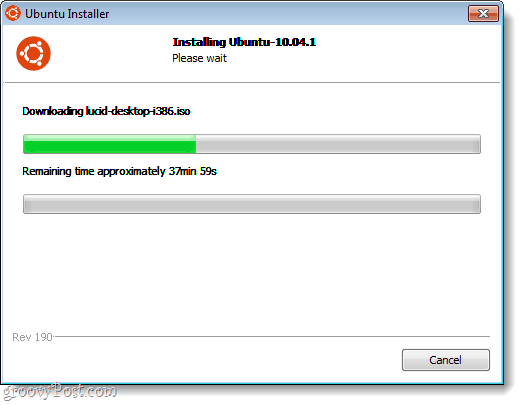
تم التحميل. اكتمال تثبيت Bootloader.لقد انتهينا من منتصف الطريق ...
الخطوة 4
قم بإعادة تشغيل جهاز الحاسوب الخاص بك. يمكنك استعمال ال اعادة التشغيل الان خيار للقيام بذلك.
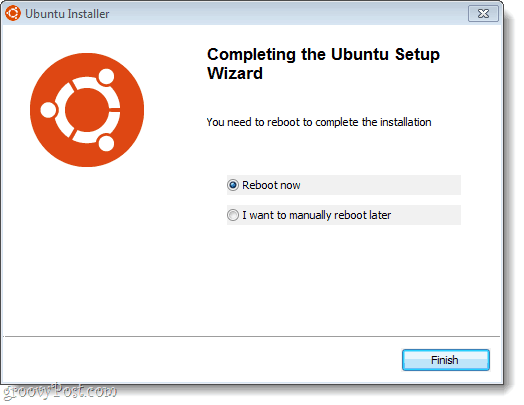
الخطوة الخامسة
أثناء بدء تشغيل جهاز الكمبيوتر الخاص بك ، سترى شاشة تسمى إدارة تمهيد Windows.
استعمال ال السهم لأسفل مفتاح ل تحديد أوبونتو وثم صحافةأدخل.*
كن مرتاحًا مع رؤية هذه الشاشة ، لأنه من الآن فصاعدًا ، ستراها في كل مرة تقوم فيها بتشغيل الكمبيوتر. إدارة تمهيد Windows موجودة منذ التسعينيات ، ويتم استخدامها دائمًا للتعامل مع إعدادات الكمبيوتر بنظام التشغيل المزدوج (Windows على أي حال ...).
*اجعله سريعًا: سيبدأ Windows Boot Manager تلقائيًا في الاختيار الافتراضي (Windows) في غضون 10 ثوانٍ ما لم تتدخل.
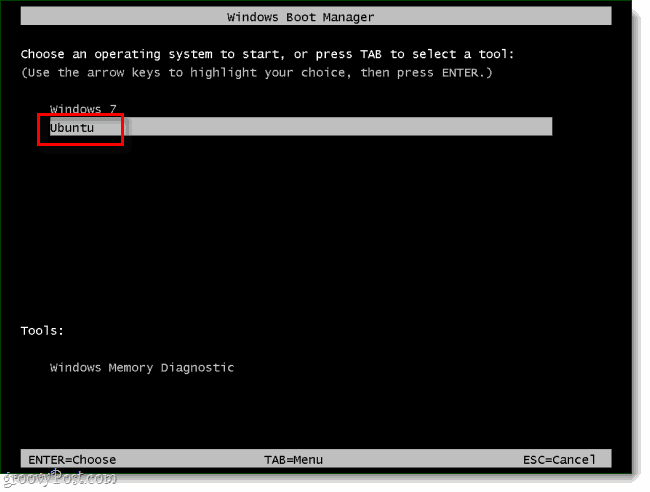
الخطوة السادسة
المزيد من الانتظار... تمامًا مثل الخطوة 3 ، نحن في الطيار الآلي مرة أخرى حتى انتهاء التثبيت.
لا تضغط على أي شيء عندما ترى هذه الشاشات إلا إذا كنت تعرف ما تفعله.
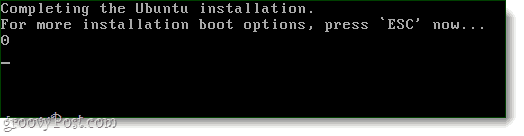
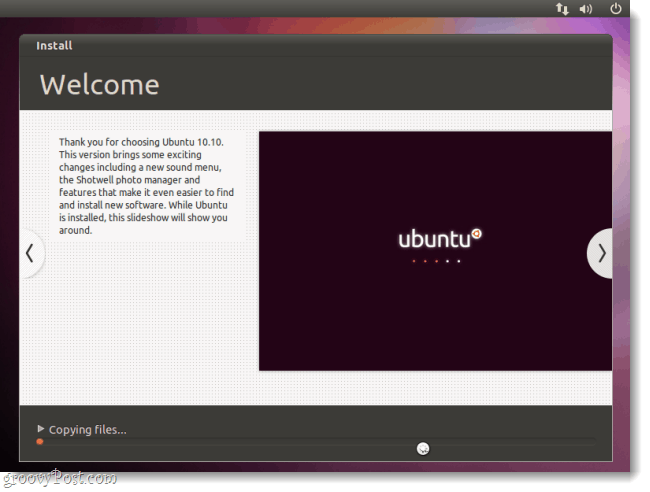
بمجرد اكتمال التثبيت ، سيقوم ubuntu بإعادة تشغيل الكمبيوتر تلقائيًا.
الخطوة 7
أثناء تشغيل الكمبيوتر ، تحديدأوبونتو من شاشة إدارة تمهيد Windows. مثلما فعلنا من قبل.
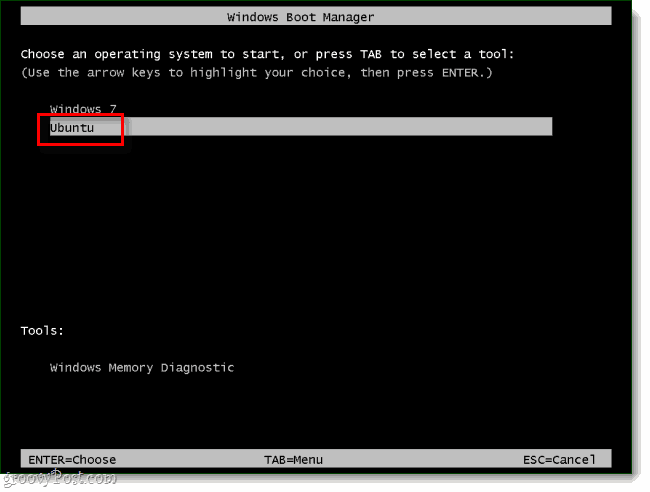
الخطوة 8
هذه المرة سترى مدير تمهيد إضافي يسمى Grub. مجرد تحديدUbuntu ، Linux (بلاهبله)عام و صحافةأدخل.
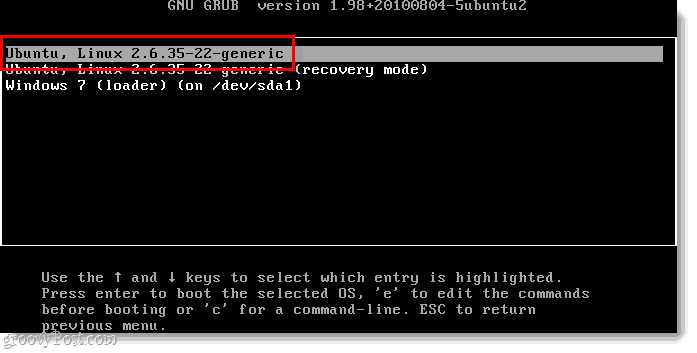
الخطوة 9
تم تثبيت أوبونتو الآن! المضي قدما وتسجيل الدخول باستخدام بيانات الاعتماد التي قمت بإعدادها في الخطوة 2.
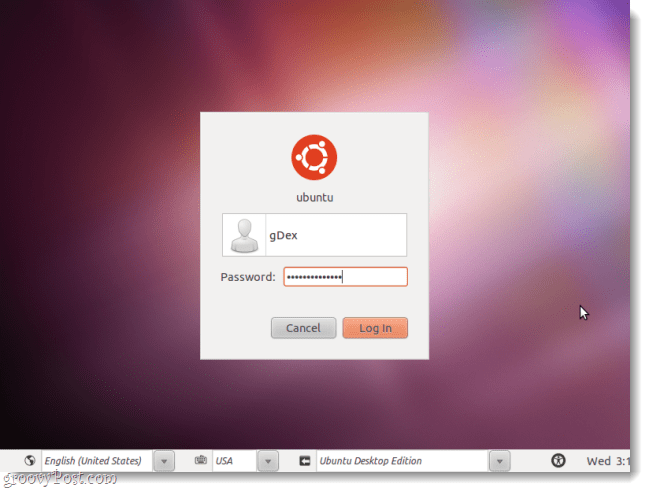
الخطوة 10
تحديث! تحديث! تحديث! أحد أهم الأشياء التي يمكنك القيام بها مع أوبونتو قبل استخدامه هو تثبيت تحديثات الأمان والنظام الهامة. لفعل هذا انقر ال مدير التحديث في أسفل يسار الشاشة ثم انقر تثبيت.
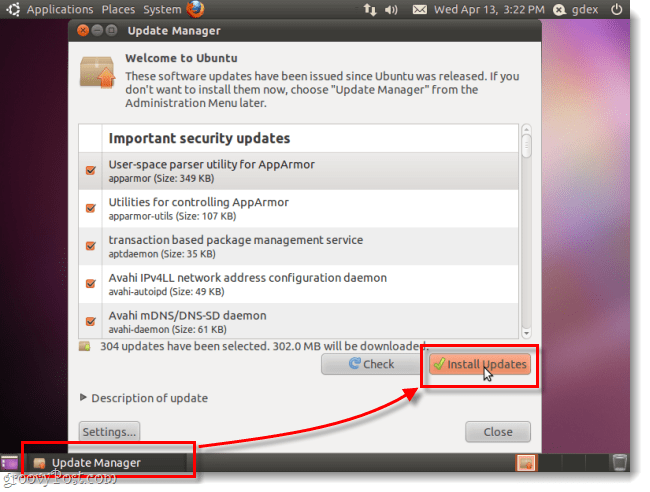
قد ترى المصادقة تظهر النافذة ، فقط اكتب في نفس كلمة المرور التي تستخدمها لتسجيل الدخول إلى أوبونتو ، ثم انقر ال لون السلمونالمصادقة زر.
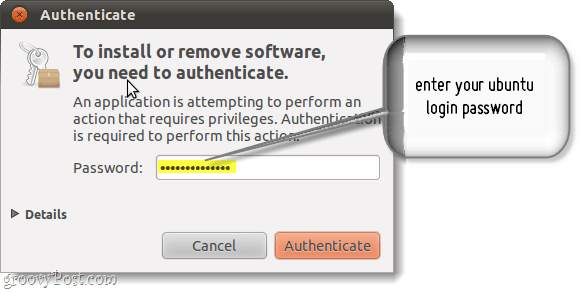
منجز!
بمجرد الانتهاء من التحديث ، تكون قد انتهيت! يمكنك الآن التبديل بسهولة بين نظامي Windows و ubuntu دون الحاجة إلى التخلي عن أي منهما. بالإضافة إلى ذلك ، إذا كنت ترغب في إزالة ubuntu فكل ما عليك فعله هو يركض Wubi مرة أخرى. هذا - إلى حد بعيد - أسهل طريقة رأيتها في تشغيل Ubuntu وتشغيله على جهاز الكمبيوتر الخاص بك.